电脑调节Word字体的快捷键
发布时间:2017-06-02 09:11
Word软件是我们的经常用到的办公软件之一,同样的编辑任务,利用快捷键操作能够更迅速、更精准、更高效的完成。下面是小编为大家整理的关于电脑调节Word字体的快捷键,一起来看看吧!
电脑调节Word字体的快捷键
1、Ctrl+数字 快速设置行距

行间距经常会用到,但传统的对话框调整太繁琐。其实经常用到的行间距也就那么几种,不妨用快捷键来试一试,“Ctrl+1代表单倍行距、Ctrl+2代表2倍行距、Ctrl+5代表1.5倍行距”,简单快捷!
2、Ctrl+[ 快速调整字号
Word自带一个迷你小面板,能够快速调整文字的字体、字号、颜色等信息。不过假如你只是单纯调节字号的话,还有一个更加方便的快捷键,这就是——“Ctrl+[”或“Ctrl+]”。使用时只要先选中要调整的文字,然后分别利用快捷键放大和缩小,手感颇佳!
3、快捷键Ctrl+U给字体加上下划线____
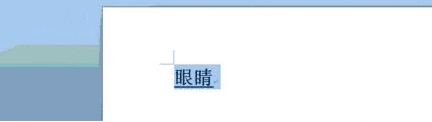
4、Shift+F3 改变字母大小写
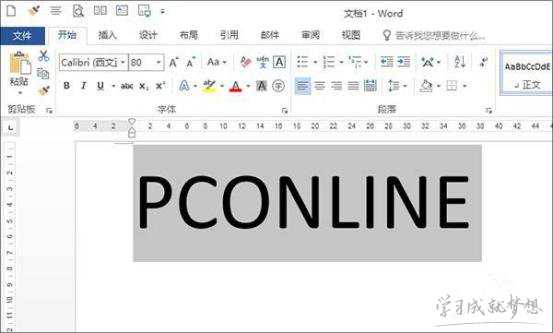
输入一段英文单词,需要将其中的大小写转换一下怎么办?当然对话框是肯定可以做到的,但更简单的一个方法,是借助快捷键Shift+F3。按下后,被选中的单词会在首字母大写、全部大写、全部小写三种状态下来回循环。
5、Ctrl+0 增加段前距
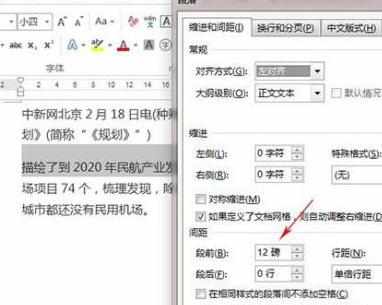
除了行间距以外,有时我们也会希望在每段之前插入一个间隙。简单的一个办法是选中这段文字,然后利用快捷键Ctrl+0,在段前加入一个空行(12磅)。需要注意的是,这个空行并不是可编辑部件,不会影响文档整体内容,而且要比传统的对话框控制法方便得多。
6、Ctrl+回车 快速分页
将一段文字划分到下一页中,该怎么做呢?别告诉我你是一个个回车挪下去的。正确的做法,是借助“插入”面板下的“页面→分页”将段落直接导至下一行,当然它还有一个快捷键,就是Ctrl+回车。


电脑调节Word字体的快捷键的评论条评论